MOMSMONEY.ID - Apple memberikan kemudahan untuk mengubah layar berwarna menjadi hitam putih. Layar hitam putih memudahkan Anda untuk melindungi mata. Namun, bagaimana cara ubah layar jadi hitam putih di iPhone?
Ada beberapa cara ubah layar jadi hitam putih di iPhone. Cara ubah layar hitam putih di iPhone dapat Anda simak di artikel ini.
Mengutip Guilding Tech, berikut ini cara ubah layar jadi hitam putih di iPhone.
Baca Juga: Cara Mengatasi HP Lemot pada Android dengan 6 Langkah
1. Pengaturan iPhone
Ikuti langkah-langkah di bawah ini untuk melakukannya.
- Buka Pengaturan dan ketuk Aksesibilitas.
- Di sini, ketuk 'Tampilan & Ukuran Teks'.
- Gulir ke bawah dan pilih Filter Warna.
- Sekarang, aktifkan sakelar untuk Filter Warna. Pastikan Grayscale dipilih dari opsi.
Ini akan langsung mengaktifkan Grayscale untuk perangkat Apple Anda.
2. Siri
/2023/02/17/1899373877p.jpg)
Begini caranya :
- Gunakan 'Hey Siri' untuk mengaktifkan Siri.
- Lalu, ucapkan perintah 'Aktifkan Grayscale'.
3. Pintasan Aksesibilitas
Seperti namanya, Pintasan Aksesibilitas dapat membantu membuat perangkat iOS atau iPadOS Anda lebih mudah diakses, semuanya dengan satu ketukan tombol. Ini juga dapat berfungsi jika Anda ingin mengaktifkan filter warna tertentu, seperti Grayscale, di perangkat Anda.
Berikut caranya :
- Buka Pengaturan dan ketuk Aksesibilitas.
- Gulir ke bawah dan ketuk Pintasan Aksesibilitas.
Baca Juga: Syarat, Tarif, dan Cara Berlangganan Centang Biru Instagram Meta Verified
- Di sini, ketuk Filter Warna.
4. Tambahkan Pintasan ke Pusat Kontrol
Selain mengaktifkan Pintasan Aksesibilitas, Anda juga dapat menambahkannya ke Pusat Kontrol perangkat Anda. Dengan cara ini, Anda dapat langsung mengaktifkan Skala abu-abu dengan menggunakan ikon Aksesibilitas di Pusat Kontrol. Begini caranya:
- Buka Pengaturan dan ketuk Pusat Kontrol.
- Di sini, ketuk ikon + di depan Pintasan Aksesibilitas.
- Sekarang, tarik ke bawah dari atas layar Anda untuk membuka Pusat Kontrol.
- Di sini, tekan lama ikon Aksesibilitas.
- Dari opsi, ketuk Filter Warna.
Cara Mematikan Layar Hitam Putih di iPhone
1. Matikan filter warna
- Buka aplikasi Pengaturan, ketuk Aksesibilitas, dan pilih Tampilan & Ukuran Teks.
- Ketuk Filter Warna dan nonaktifkan sakelar di menu berikut.
2. Nonaktifkan filter zoom
Menggunakan filter warna bukan satu-satunya cara untuk mengaktifkan skala abu-abu di iPhone Anda.
Anda perlu memastikan bahwa opsi skala abu-abu tidak diaktifkan di menu filter zoom di iPhone Anda. Inilah cara melakukannya:
- Buka aplikasi Pengaturan dan arahkan ke Aksesibilitas > Zoom.
- Ketuk Filter Zoom dan pilih opsi Tidak Ada.
Baca Juga: Yuk, Intip 7 Cara Mengatasi Aplikasi Tidak Bisa Dibuka di HP Android
3. Nonaktifkan pintasan aksesibilitas
iOS juga memberi Anda opsi untuk mengatur pintasan aksesibilitas di iPhone Anda. Ini pada dasarnya memungkinkan Anda untuk memicu fitur aksesibilitas tertentu dengan menekan tombol samping tiga kali berturut-turut.
Jika Anda telah mengatur iPhone Anda untuk mengaktifkan skala abu-abu melalui pintasan aksesibilitas ini, layar mungkin menjadi hitam putih berulang kali.
Untuk menghindarinya, gunakan langkah-langkah ini untuk mematikan pintasan aksesibilitas di iPhone Anda:
- Buka aplikasi Pengaturan dan arahkan ke Aksesibilitas > Pintasan Aksesibilitas.
- Hapus tanda centang di sebelah tindakan untuk menonaktifkannya.
Baca Juga: Begini Cara Share Screen di Telegram Lewat HP dan Laptop
4. Periksa kerusakan fisik atau cairan
Jika Anda baru saja menjatuhkan iPhone atau terkena kelembapan atau hujan, iPhone dapat macet dalam mode hitam putih.
Dalam hal ini, pilihan terbaik Anda adalah mengunjungi toko Apple terdekat dan memeriksa iPhone Anda.
5. Mulai ulang iPhone
Meskipun me-restart iPhone Anda mungkin tampak seperti klise, itu adalah saran standar untuk alasan yang bagus. Ada kemungkinan layar iPhone Anda hitam putih karena kesalahan iOS sementara.
Jika itu masalahnya, memulai ulang iPhone Anda akan membantu.
Nah itulah cara ubah layar jadi hitam putih di iPhone. Anda bisa mengaktifkannya apabila ingin mengubah layar jadi hitam putih.
Cek Berita dan Artikel yang lain di Google News

/2023/06/06/993882760.jpg)


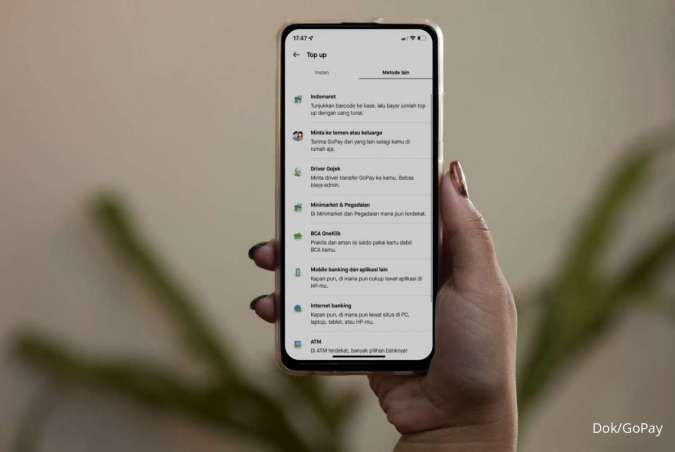


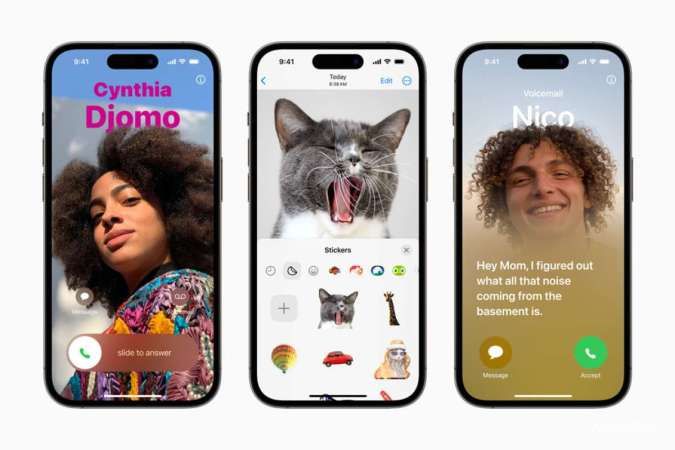









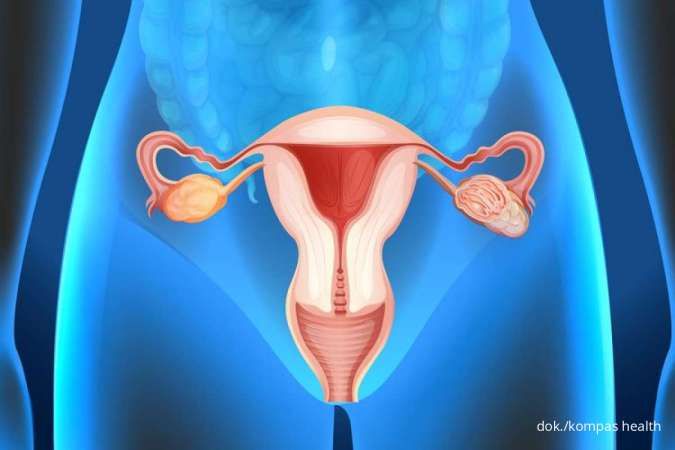
/2025/12/23/776625406p.jpg)
/2026/01/05/566092698p.jpg)
/2026/01/05/1610212388p.jpg)
/2024/11/18/1815464928p.jpg)
/2026/01/05/1551095621p.jpg)